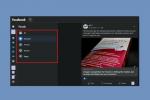Twój iPhone to solidny mały komputer, który możesz schować w kieszeni, a jedną rzeczą, której nigdy nie chcesz widzieć, jest uszkodzenie lub nieprawidłowe działanie telefonu z powodu przegrzania. Ciepło jest szkodliwe dla iPhone'a, a w najgorszych przypadkach może spowodować trwałe uszkodzenie elementów wewnętrznych, zwłaszcza baterii i procesora. Twój iPhone może się przegrzać podczas upałów, jeśli zostawisz telefon na słońcu lub w nagrzanym samochodzie. Inne możliwe przyczyny przegrzania obejmują awarię bateria, wiele uruchomionych aplikacji i procesów, ciągłe przesyłanie strumieniowe lub rozgrywka oraz nieaktualne oprogramowanie.
Zawartość
- Uruchom najnowsze oprogramowanie
- Włącz automatyczną jasność
- Wyłącz Bluetooth i inne usługi
- Usuń obudowę
- Włącz tryb samolotowy
- Uruchom ponownie iPhone'a
- Odłącz ładowarkę
- Wyjmij telefon z bezpośredniego światła słonecznego
- Zamknij nadmiar aplikacji
- Użyj trybu niskiego poboru mocy
Polecane filmy
Łatwy
iPhone'a
Oto kilka sygnałów ostrzegawczych, które mogą świadczyć o tym, że Twój telefon jest na skraju przegrzania: Może być gorący w dotyku, uruchom go wolniej, nie ładuje się, wyświetla czarny wyświetlacz, odtwarza dźwięk niskiej jakości, ma powolną reakcję graficzną lub nie strzela kamera.
W normalnych okolicznościach przegrzanie nie powinno mieć miejsca. Czujniki iPhone'a ostrzegają Cię na długo przed osiągnięciem niebezpiecznej lub szkodliwej temperatury, a iPhone ma za zadanie odprowadzać ciepło. Gdy urządzenie przekroczy limit temperatury, może pojawić się ostrzeżenie o temperaturze z informacją: „iPhone musi ostygnąć wyłącz, zanim będziesz mógł z niego skorzystać.” W tym momencie telefon nie będzie działał, dopóki nie ostygnie, z wyjątkiem sytuacji awaryjnych dzwoni.
Czy Twój iPhone jest gorący? Oto kilka rozwiązań.

Uruchom najnowsze oprogramowanie
Aby zapewnić optymalną wydajność, zarówno system iOS, jak i aplikacje powinny być aktualne. Nieaktualne oprogramowanie iPhone'a może powodować przeciążenie procesora, a w rezultacie przegrzanie.
Aktualizuj wszystkie uruchomione aplikacje, ponieważ aktualizacje często zawierają krytyczne poprawki zabezpieczeń i ulepszoną funkcjonalność. Nieaktualne aplikacje mogą przeciążać procesor i powodować gromadzenie się ciepła.
Krok 1: Aby zaktualizować iOS, przejdź do Ustawienia > Ogólny > Aktualizacja oprogramowania.

Krok 2: Jeśli włączona jest funkcja Aktualizacje automatyczne, zostanie wyświetlony monit o aktualizację lub komunikat informujący, że wersja systemu iOS jest aktualna.
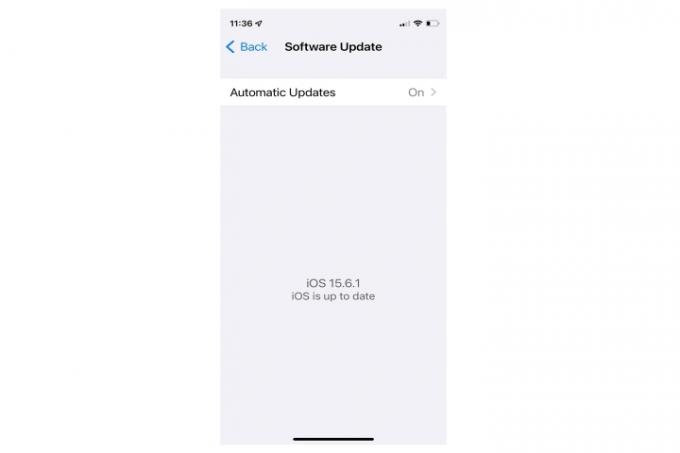
Powiązany
- To jedyne 2 powody, dla których nie mogę się doczekać iPhone'a 15 Pro
- Z raportu wynika, że Apple może stanąć w obliczu „poważnych” niedoborów iPhone'a 15 w związku z problemami produkcyjnymi
- iPadOS 17 właśnie sprawił, że moja ulubiona funkcja iPada stała się jeszcze lepsza
Krok 3: Uruchom sklep z aplikacjami.
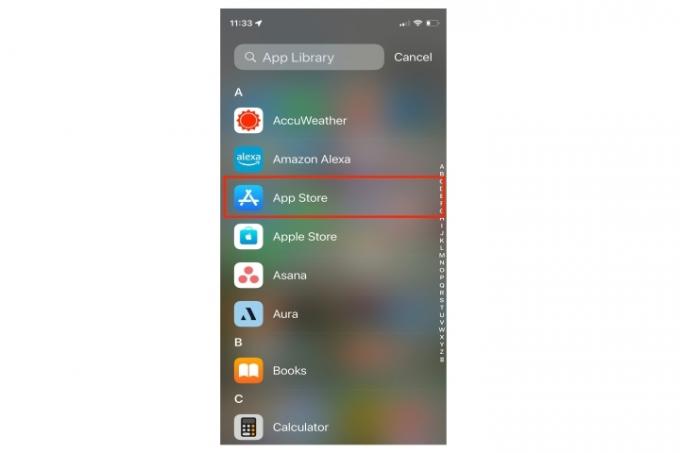
Krok 4: Stuknij w Profil w prawym górnym rogu, przewiń w dół do Dostępne aktualizacjei dotknij Zaktualizuj wszystko.

Krok 5: Uzyskiwać Zrobione.
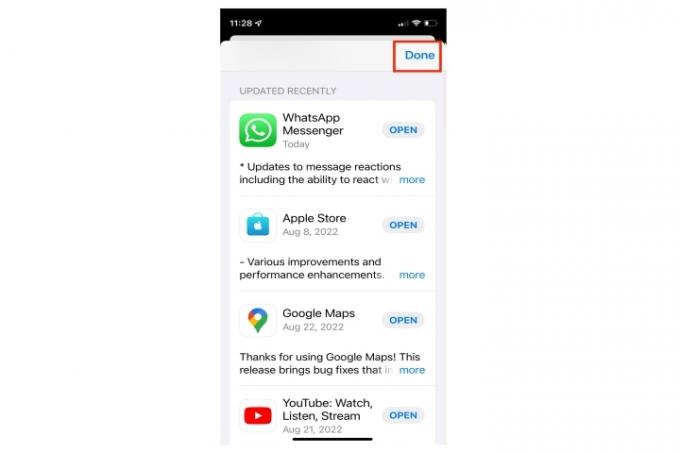
Włącz automatyczną jasność
Ustawienie maksymalnej jasności iPhone'a może spowodować przegrzanie i szybkie wyczerpanie baterii telefonu. Twój iPhone powinien automatycznie dostosować swoją jasność do oświetlenia otoczenia.
Krok 1: Uzyskaj dostęp do iOS Centrum Kontroli i użyj suwaka, aby zmniejszyć poziom jasności.
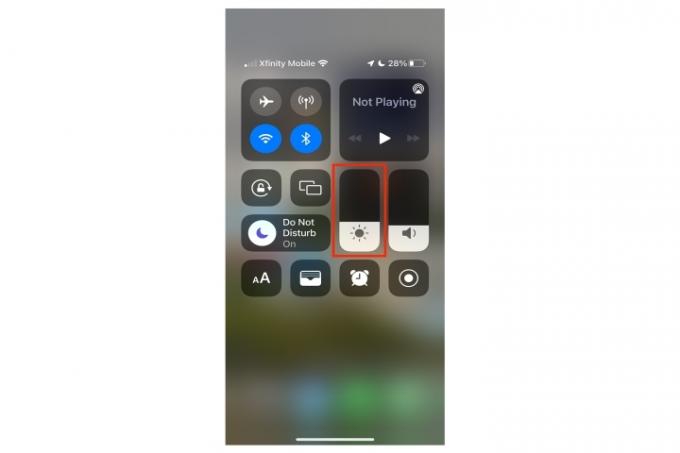
Krok 2: Iść do Ustawienia > Dostępność > Rozmiar wyświetlacza i tekstu.
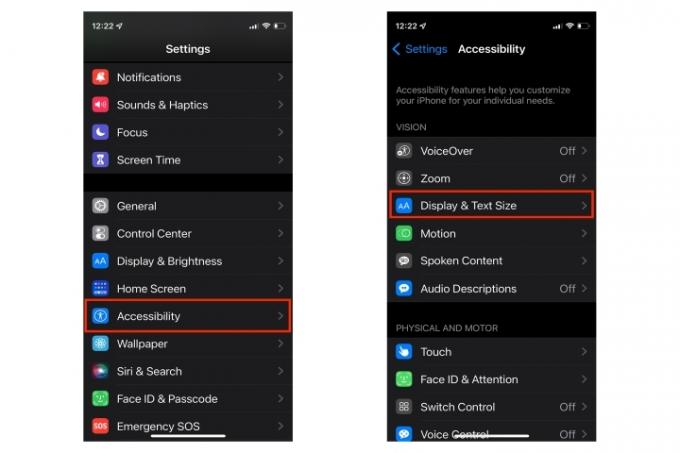
Krok 3: Przewiń w dół i upewnij się Automatyczna jasność jest włączony.
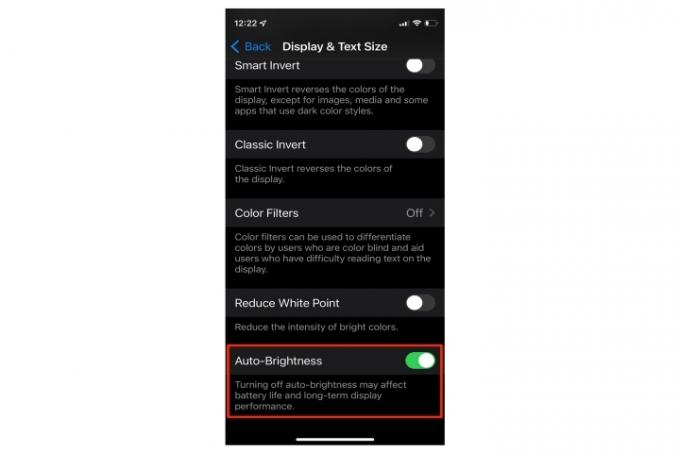
Wyłącz Bluetooth i inne usługi
Bluetooth wymaga ciągłych zasobów telefonu, niezależnie od tego, czy szuka urządzenia, czy pozostaje w połączeniu.
Wyłącz Bluetooth, jeśli z niego nie korzystasz i upewnij się, że aplikacje takie jak Safari, Bluetooth, Wi-Fi, mapy, aplikacje do nawigacji i usługi lokalizacyjne są również wyłączone, gdy próbujesz schłodzić gorący telefon.
Krok 1: Aby wyłączyć Bluetooth, otwórz Ustawienia > Bluetooth i wyłącz to.
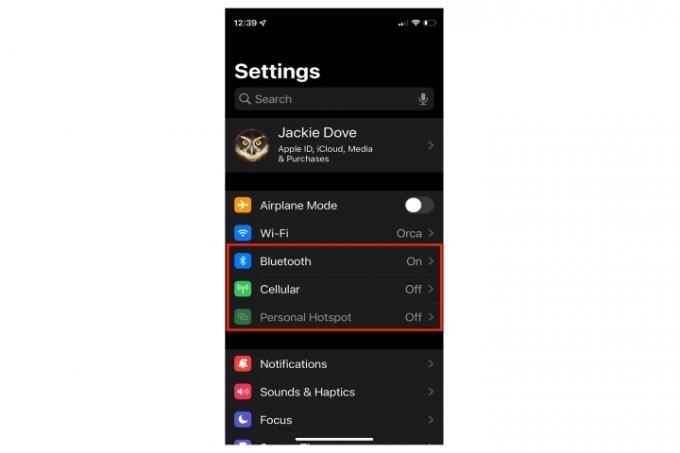
Krok 2: Aby dezaktywować dane komórkowe, otwórz Ustawienia > Komórkowy > Dane komórkowe i wyłącz to.

Krok 3: Wyłącz osobisty hotspot swojego iPhone'a, otwierając go Ustawienia > Osobisty punkt dostępu i wyłączenie go.
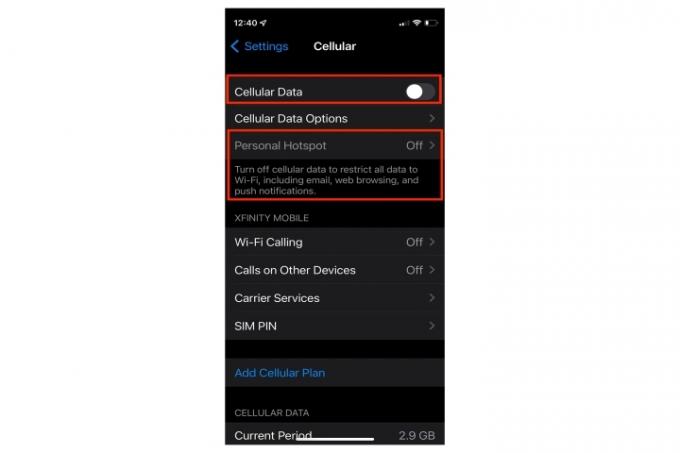
Krok 4: Aby wyłączyć AirDrop, otwórz Ustawienia > Ogólny > AirDrop > Odbiór wyłączony.
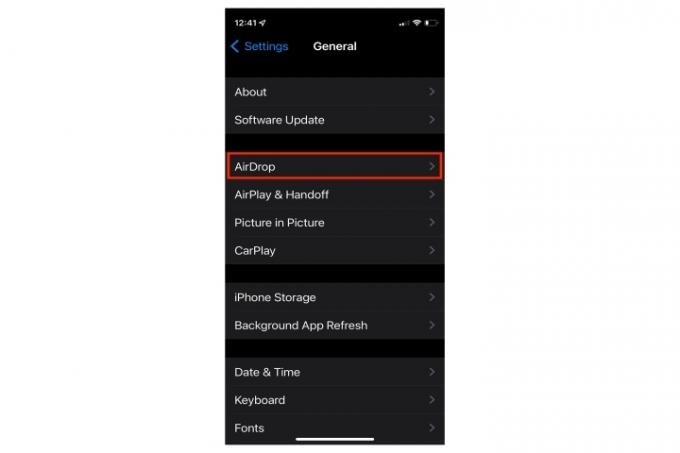
Usuń obudowę
iPhone rozprasza ciepło przez metalową ramę, ale etui może uniemożliwić iPhone'owi wydzielanie ciepła. Sprawdź, czy obudowa Twojego iPhone'a nie powoduje przegrzania.
Krok 1: Zdejmij obudowę z iPhone'a i testuj przez dzień lub dwa. Jeśli przegrzanie ustanie, wypróbuj lżejszą obudowę.

Krok 2: Spróbuj także umieścić telefon przed wentylatorem chłodzącym. Poważnie.
Włącz tryb samolotowy
Twój iPhone stale komunikuje się z Internetem w tle, jeśli jest podłączony do Wi-Fi. To połączenie zużywa dużo energii, nawet jeśli nie korzystasz z iPhone'a. Włączyć coś Tryb samolotowy oprócz wyłączenia Bluetooth i usług lokalizacyjnych, aby obniżyć temperaturę iPhone'a.
Przesuń palcem w dół od prawego górnego rogu telefonu i dotknij Samolot Ikona.

Uruchom ponownie iPhone'a
Jeśli Twój iPhone się nagrzewa, wykonaj wymuszone ponowne uruchomienie. Wyłącz całkowicie iPhone'a, a następnie włącz go ponownie. A wymusić ponowne uruchomienie wstrzymuje zasilanie baterii iPhone'a, umożliwiając zresetowanie iPhone'a.
Aby wymusić ponowne uruchomienie iPhone'a X, XS, XR, 8, SE (2. generacji), 11, 12 lub 13, naciśnij i szybko zwolnij przycisk Zwiększ głośność naciśnij i szybko zwolnij Ściszanie, a następnie naciśnij i przytrzymaj Przycisk boczny aż pojawi się logo Apple.
W przypadku iPhone'a 6, 6S, 7 i SE (1. generacji) naciśnij i przytrzymaj przycisk Ściszanie przycisk i Spać/obudzić się jednocześnie przycisk, aż pojawi się logo Apple.


Odłącz ładowarkę
To normalne, że iPhone nagrzewa się podczas ładowania, ale jeśli telefon jest gorący w dotyku, oznacza to, że coś jest nie tak.
Upewnij się, że używasz ładowarki i kabla z certyfikatem Apple. Chociaż jest ich wiele Ładowarki do iPhone'a na rynku niewiele z nich posiada certyfikat MFi lub w pełni obsługuje ten telefon.
Upewnij się także, że port Lightning jest czysty i wolny od brudu lub kłaczków. Wszelkie nagromadzone włókna lub zanieczyszczenia mogą uniemożliwić prawidłowe działanie ładowarki, co może skutkować przegrzaniem.

Wyjmij telefon z bezpośredniego światła słonecznego
Optymalny zakres temperatur dla Twojego iPhone'a to od 32 do 95 stopni Fahrenheita lub od 0 do 35 stopni Celsjusza. Bezpośrednie światło słoneczne może podnieść temperaturę powietrza, a ciepło generowane podczas normalnych procesów w telefonie może spowodować przegrzanie iPhone'a.
Zamknij nadmiar aplikacji
Jednoczesne działanie wielu procesów sprawia, że iPhone pracuje ciężej i jest cieplejszy.
Kliknij dwukrotnie swój iPhone Dom (w przypadku starszych modeli i SE) lub przesuń palcem od dołu (nowsze modele), aby uzyskać dostęp i przewijać wszystkie otwarte aplikacje. Następnie przesuń palcem w górę, aby je zamknąć.

Użyj trybu niskiego poboru mocy
W trybie niskiego zużycia energii iPhone zużywa mniej energii i wykonuje tylko niezbędne funkcje, oszczędzając w ten sposób czas pracy baterii, podczas gdy telefon jest chłodniejszy. Twój iPhone wytwarza mniej ciepła, gdy bateria rozładowuje się wolniej.
Krok 1: Iść do Ustawienia > Bateria i włącz Tryb niskiego poboru mocy.
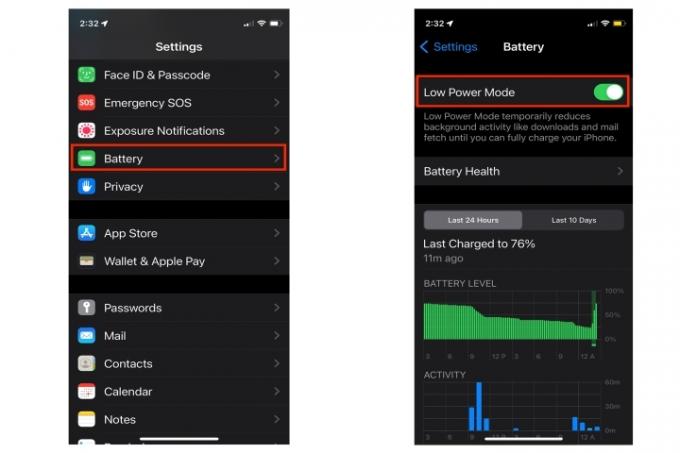
Krok 2: Dostęp do ustawień można także uzyskać z Centrum sterowania. Ustaw to od Ustawienia > Centrum Kontroli, a następnie wybierz Tryb niskiego poboru mocy aby dodać go do Centrum sterowania.
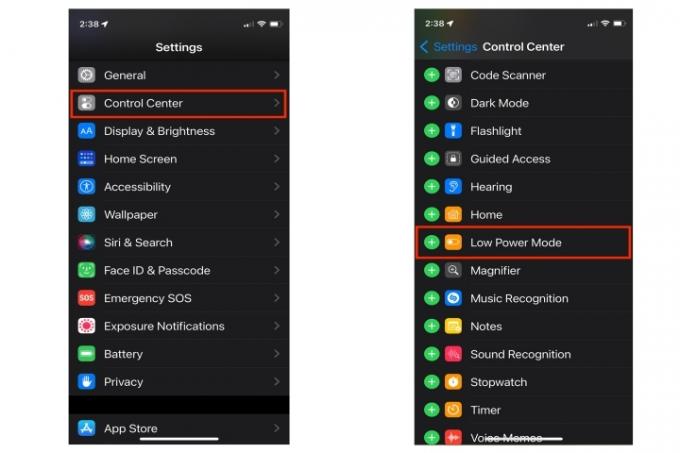
Zalecenia redaktorów
- Jak szybko naładować iPhone'a
- Apple iPad właśnie wrócił do najniższej w historii ceny
- Najlepsze oferty na telefony do szkoły: kup nowego iPhone'a za mniej niż 150 USD
- iPhone właśnie został sprzedany na aukcji za szaloną kwotę
- Najlepsze aplikacje randkowe w 2023 roku: nasze 23 ulubione